Cet article a été rédigé avec la collaboration de nos éditeurs(trices) et chercheurs(euses) qualifiés(es) pour garantir l'exactitude et l'exhaustivité du contenu.
L'équipe de gestion du contenu de wikiHow examine soigneusement le travail de l'équipe éditoriale afin de s'assurer que chaque article est en conformité avec nos standards de haute qualité.
Cet article a été consulté 61 726 fois.
Un administrateur peut implémenter des changements sur un ordinateur qui affecteront les autres utilisateurs. Il/Elle peut modifier les paramètres de sécurité, installer et désinstaller des logiciels, accéder à l'ensemble des fichiers de l'ordinateur et même modifier les paramètres des autres utilisateurs. Quand vous lancez Windows 10 pour la première fois, Windows vous guide pour configurer le premier compte utilisateur, qui est défini comme un compte administrateur. Mais d'autres comptes sont créés par le système : Invité et Admin. Pour utiliser ce compte Admin créé par défaut, il vous faut l'activer. Apprenez à vous connecter au compte administrateur par défaut dans Windows 10.
Étapes
-
1Tapez cmd dans la barre de recherche du menu Démarrer. Vous pouvez afficher la barre de recherche en appuyant sur ⊞ Win+S. Pour utiliser le compte Administrateur, il vous faudra l'activer dans l'invite de commandes.
-
2Faites un clic droit sur l'invite et choisissez le mode administrateur. Pour cela, cliquez sur Exécuter en tant qu'administrateur. Faites ensuite Oui dans la boite qui apparait pour poursuivre.
-
3Saisissez net user administrator /active:yes. Appuyez ensuite sur Entrée. Vous verrez un texte confirmant votre choix s'afficher. Si une erreur apparait, vous avez surement fait une faute de frappe dans le texte de la commande. Le compte administrateur par défaut de Windows 10 est actif, mais n'est pas protégé par un mot de passe.
- Entrez net user administrator * pour en changer le mot de passe.
-
4Déconnectez-vous de votre session en cours. Vous trouverez l'option Se déconnecter à partir de votre photo de profil dans le menu Démarrer.
-
5Cliquez sur le compte utilisateur Administrateur.
-
6Saisissez le mot de passe du compte (facultatif). Si vous aviez modifié le mot de passe dans l'invite de commandes, il vous sera demandé d'entrer ce dernier. Si toutefois vous ne l'aviez pas changé, vous pouvez sauter cette étape.
-
7Cliquez sur Se connecter.Publicité
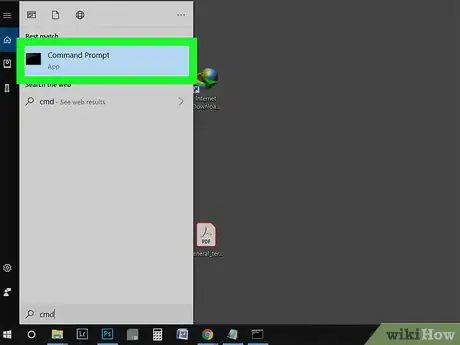
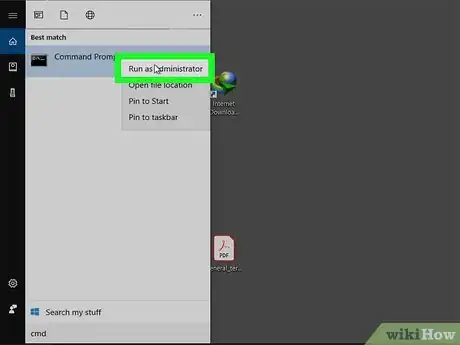
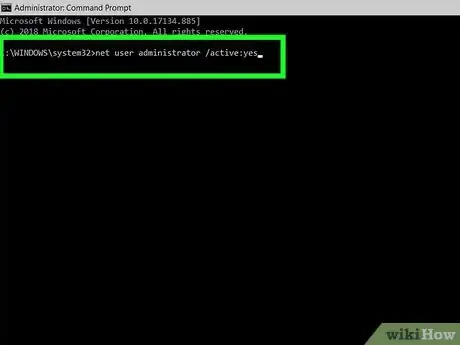
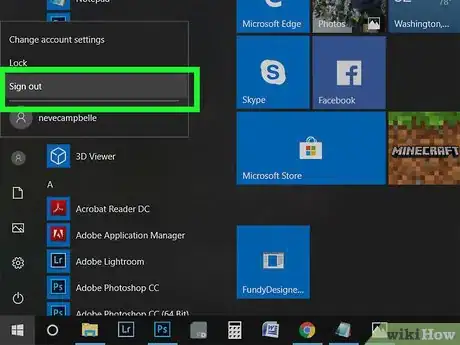
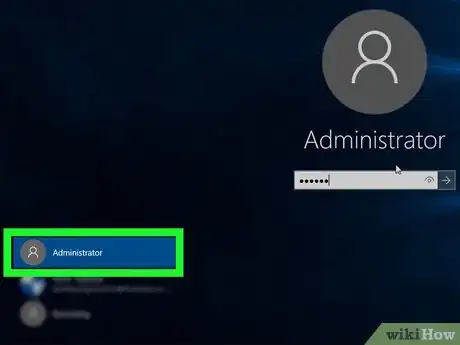
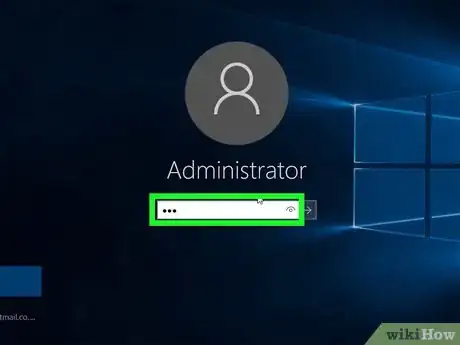
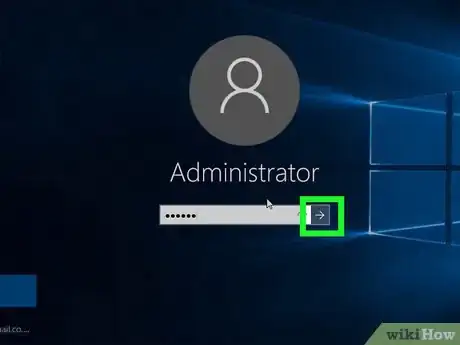




-Step-17.webp)








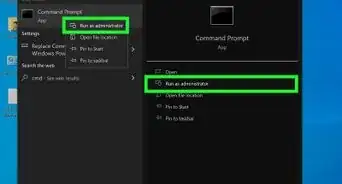





L'équipe de gestion du contenu de wikiHow examine soigneusement le travail de l'équipe éditoriale afin de s'assurer que chaque article est en conformité avec nos standards de haute qualité. Cet article a été consulté 61 726 fois.